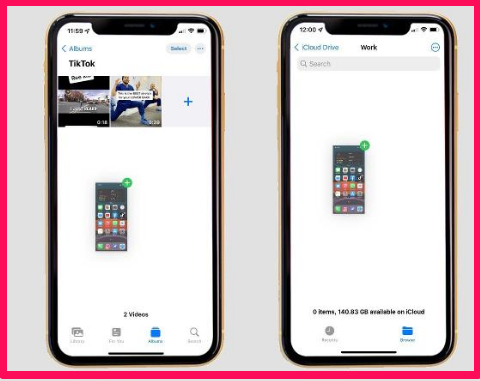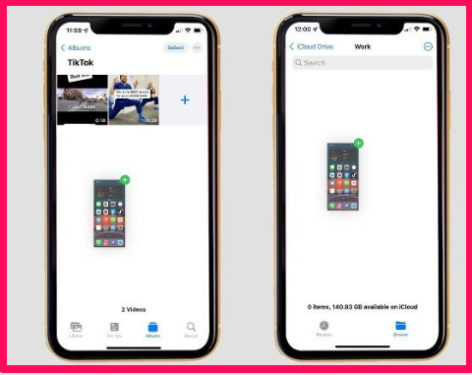Apple đã mở rộng chức năng kéo và thả trong iOS 15, cho phép bạn di chuyển ảnh chụp màn hình được chụp gần đây giữa các ứng dụng.
iOS 15 giới thiệu một số tính năng mới cho trải nghiệm iPhone, với các tính năng chính như Tiêu điểm và Tóm tắt thông báo ngăn chặn luồng thông báo liên tục, trong khi FaceTime đã được nâng cấp để có thể cạnh tranh tốt hơn với Zoom.
Tất nhiên, không phải lúc nào cũng có các tính năng lớn và một trong những bổ sung mới nhỏ hơn là việc mở rộng chức năng kéo và thả trên iPhone, cho phép bạn kéo và thả tệp, ảnh và ảnh chụp màn hình từ ứng dụng này sang ứng dụng khác .
Dưới đây là cách sử dụng chức năng kéo và thả mới trên iPhone trong iOS 15.
Cách kéo và thả ảnh chụp màn hình trong iOS 15
Kéo và thả ảnh chụp màn hình trong iOS 15 hoạt động theo cách tương tự như chức năng kéo và thả trên iPad. Nếu bạn có iOS 15, đây là cách thực hiện:
- Chụp ảnh màn hình trên iPhone của bạn bằng cách nhấn cùng lúc nút bên cạnh và nút tăng âm lượng. Người dùng iPhone cũ phải giữ nút nguồn và nút home để chụp ảnh màn hình.
- Hình thu nhỏ màn hình sẽ xuất hiện ở phía dưới bên trái - hãy nhấn và giữ vào hình đó cho đến khi khung biến mất và hình thu nhỏ bắt đầu theo dõi ngón tay của bạn.
- Bằng một ngón tay khác, chạm vào ứng dụng mà bạn muốn lưu ảnh chụp màn hình. Đây có thể là ảnh, tệp, tin nhắn, thư, ghi chú hoặc ứng dụng của bên thứ ba, mặc dù khả năng tương thích ở trạng thái trước khi phát hành này không có khả năng phổ biến.
- Bên trong ứng dụng, hãy chuyển đến nơi bạn muốn lưu ảnh chụp màn hình. Trong ứng dụng Ảnh, đây có thể là một album cụ thể trong tab Album.
- Khi bạn đến nơi bạn muốn lưu ảnh chụp màn hình, chỉ cần buông ngón tay ra. Nó sẽ thả ảnh chụp màn hình vào đúng vị trí, vì nó sẽ được lưu tự động.
Điều đáng chú ý là ngay cả khi bạn kéo và thả ảnh chụp màn hình vào một ứng dụng như Tệp, nó vẫn sẽ được tự động lưu vào thư viện ảnh của bạn giống như mọi ảnh chụp màn hình khác mà bạn chụp trên iPhone.
Đó là bởi vì tính năng kéo và thả mới sao chép ảnh chụp màn hình thay vì di chuyển ảnh gốc, nhưng mặc dù vậy, nó vẫn là một tính năng hữu ích để chia sẻ và sắp xếp ảnh chụp màn hình.
Để biết thêm, hãy xem Các mẹo và thủ thuật đặc biệt hay nhất
Cách hạ cấp từ iOS 15 xuống iOS 14
Cách sử dụng các chế độ lấy nét trong iOS 15
Cách sử dụng trình duyệt Safari trong iOS 15
Cách sử dụng Cortana trong Microsoft Teams trên iOS và Android